edge浏览器缓存位置怎么更改
2022-11-02
当我们使用浏览器下载软件或者文件等东西的时候,都被保存到系统默认的缓存位置,有些小伙伴觉得默认缓存位置路径过于麻烦,想要更改浏览器的缓存位置,这里小编就给大家带来edge浏览器更改缓存位置的方法,还不太清楚的小伙伴快来和小编一起学习一下吧!
edge浏览器缓存位置更改的方法:
1、打开系统默认的浏览器的路径位置,然后将文件夹中的"Cache"文件夹删除。
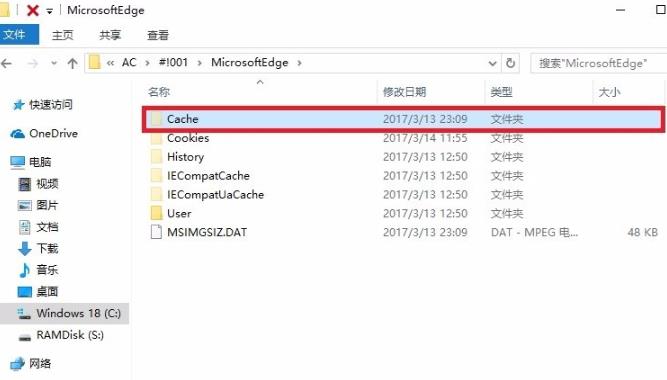
2、右击任务栏中的开始,在选项中选择"命令提示符(管理员)"。
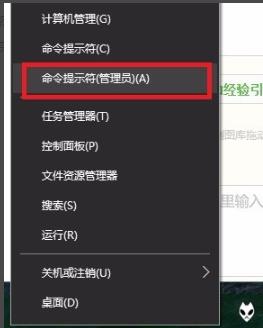
3、在命令提示符窗口输入"mklink /D "C:Users用户名 AppDataLocalPackagesMicrosoft.MicrosoftEdge_8AC#!001MicrosoftEdgeCache" "S:TEMP""命令,按下回车键。
注意:当中的空格不能丢,命令中的两组引号内的分别是浏览器原本的缓存目录和更改后的目录,直接复制自己的实际目录就可以了。
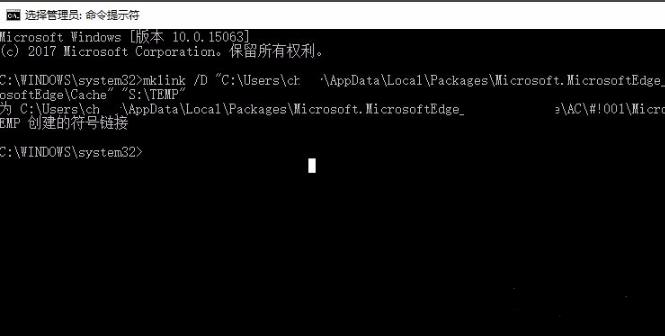
4、最后再次回到edge浏览器的路径位置,如果Cache文件夹变为快捷方式即说明更改成功。
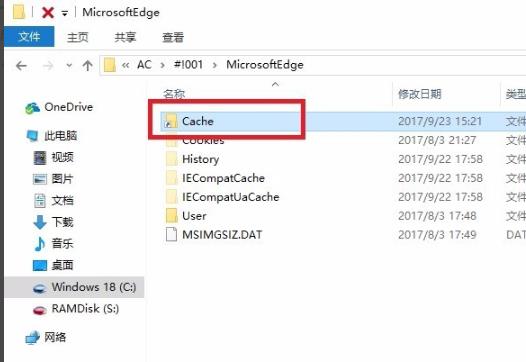
最新教程
-
驱动人生怎么关闭客户端最新版本检测更新:2024-11-16
-
驱动人生怎么设置驱动安装完成后自动删除安装包更新:2024-11-15
-
win10允许应用在后台运行怎么打开更新:2024-11-14
-
win10此设备的用户通知访问权限怎么开启更新:2024-11-13
-
win10此设备的应用诊断信息访问权限怎么打开更新:2024-11-12





